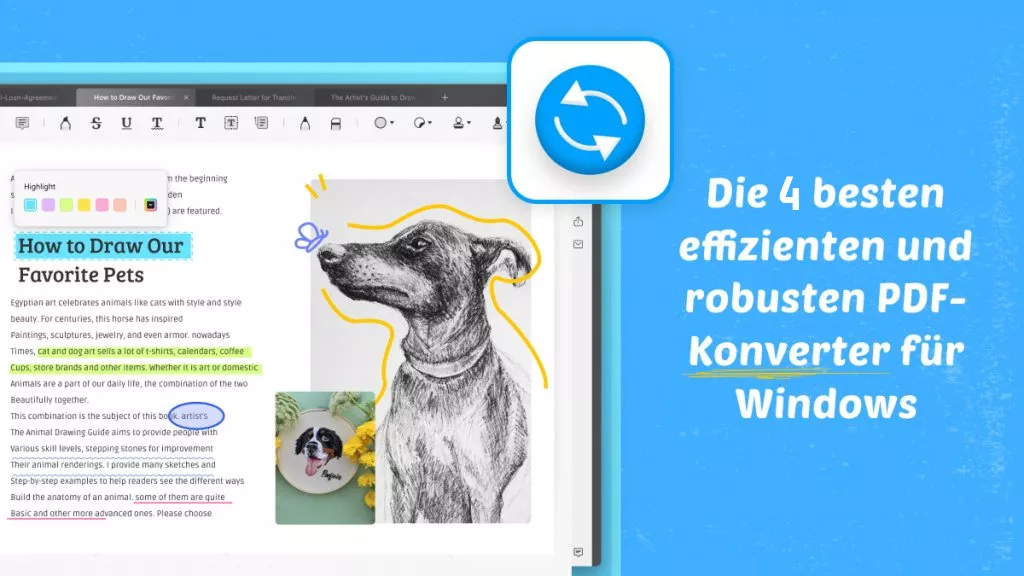PDF in HTML umzuwandeln ist nötig, damit du Informationen, Daten oder Angaben online über Webseiten darstellen kannst. Die Umwandlung ins HTML-Format hilft außerdem Suchmaschinen, Inhalte zu indizieren. Der Fortschritt in der Technologie bei Dokumentenumwandlungstools macht es mittlerweile zum Glück relativ einfach, sowohl auf Windows als auch auf Mac PDF in HTML umzuwandeln. In diesem Artikel erfährst du, wie du das am schnellsten und effizientesten erledigen kannst.
Wie du auf Windows PDF in HTML umwandeln kannst
UPDF ist das beste Tool, um PDFs umzuwandeln - unter anderem auch in HTML-Code. Mit diesem Tool kannst du PDFs in alle möglichen anderen Formate umwandeln, ohne die ursprünglichen Layouts und Formate zu verlieren. UPDF ist damit ein solider All-in-One-Konverter für jegliche Umwandlungsbedürfnisse. Im Vergleich zu Online-Tools ist die Nutzung dieses Tools zudem sicherer, da Unbefugte keinen Zugriff auf deine Dateien haben.
Windows • macOS • iOS • Android 100% sicher

UPDFs OCR-Funktion ermöglicht es darüber hinaus, gescannte PDFs effektiver in HTML zu konvertieren. Die Software unterstützt 38 Sprachen und ist damit sowohl für Privatpersonen als auch für Großunternehmen ein hervorragendes Tool. Außerdem kannst du mit UPDF PDF-Dokumente bearbeiten, kommentieren, organisieren, schützen und teilen. Hier findest du eine Anleitung, wie du auf Windows PDF in HTML umwandeln kannst.
Schritt 1. Das PDF-Dokument importieren
Importiere deine PDF-Datei zunächst in die UPDF-Oberfläche, indem du sie von deinem Computer auf die Oberfläche ziehst und dort fallen lässt. Du kannst auch auf die Schaltfläche „Datei öffnen“ klicken, um die PDF-Datei zu öffnen.
Schritt 2. HTML als Ausgabeformat auswählen
Klicke nun auf die Schaltfläche „PDF exportieren“ auf der rechten Seite und wähle das gewünschte Format aus - in diesem Fall also „HTML“.
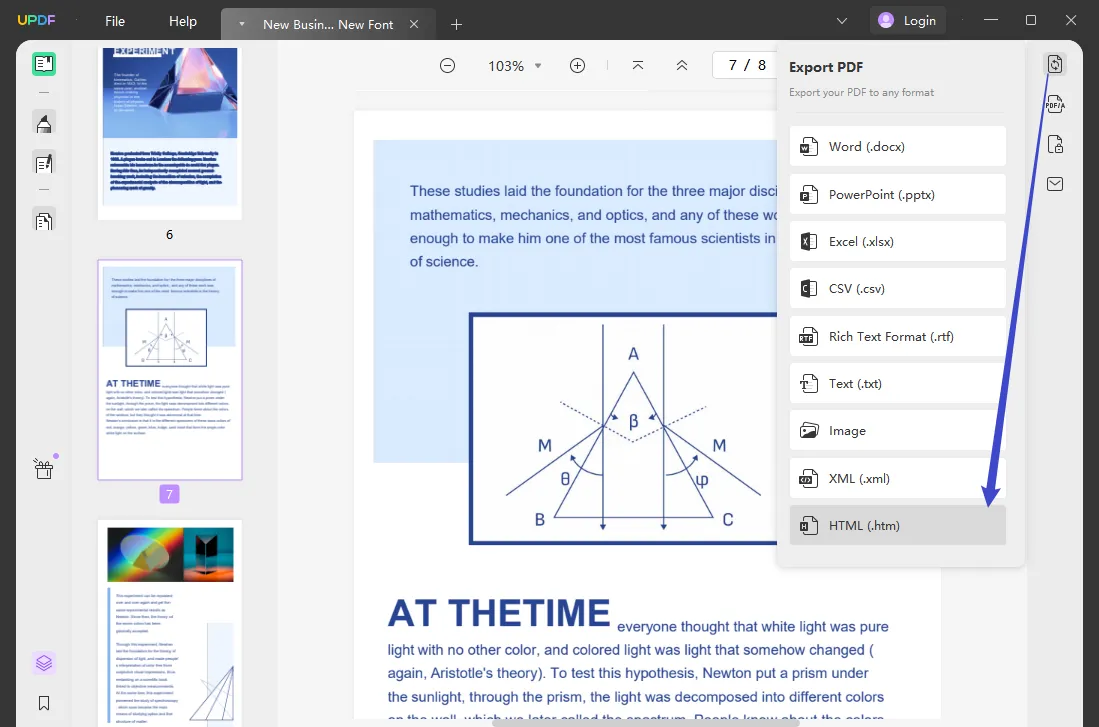
Schritt 3. Auf „Exportieren“ klicken, um die Umwandlung zu starten
Tippe jetzt auf die Schaltfläche „Exportieren“, um die Umwandlung zu starten. Die Dateien werden in dem Zielordner gespeichert, der auf deinem Bildschirm angezeigt wird.

Das Beste an diesem PDF-Konverter ist, dass du den Text in gescannten PDFs oder bildbasierten PDFs erkennen und sie ganz einfach in HTML-Dateien umwandeln kannst.
Du musst lediglich auf das Symbol „Text mit OCR erkennen“ in der rechten Symbolleiste klicken. Wähle „Durchsuchbares PDF“ und lege das Layout der OCR fest. Das Programm tut sich jedoch leichter, wenn du die richtige Sprache für die OCR auswählst. Führe dann die OCR durch, um die PDF-Datei bearbeitbar und durchsuchbar zu machen. In wenigen Minuten wird die OCR-Datei automatisch wieder in UPDF geöffnet. Jetzt kannst du die Exportfunktion nutzen, um gescannte PDFs in HTML-Dateien umzuwandeln und eine perfekte HTML-Datei zu erhalten.

Video-Tutorial zum Umwandeln von PDF in HTML unter Windows
Windows • macOS • iOS • Android 100% sicher
Wie du auf Mac PDF in HTML exportieren kannst
UPDF ist auch auf Mac-Geräten das effizienteste Tool für den Export von PDF nach HTML. Auch hier dient es dir als vielseitiger PDF-Konverter und PDF-Editor mit umfangreichen Funktionen, die die Umwandlung so nahtlos wie möglich machen. Mit dem Tool kannst du nicht nur ein einzelnes PDF in HTML umwandeln, sondern auch PDFs mit nur wenigen Klicks lesen, kommentieren und bearbeiten. Mithilfe der OCR-Funktion können PDF-Bilder auch Texte extrahiert werden. Das Tool ist außerdem mit einer erstklassigen Verschlüsselung ausgestattet, die Datensicherheit und Datenschutz garantiert. Hier sind die Schritte, die du befolgen musst.
Schritt 1. Das PDF-Dokument importieren
Lade das UPDF-Softwareprogramm herunter und installiere es auf deinem macOS-Gerät. Öffne die PDF-Dateien, die du umwandeln möchtest. Du kannst entweder auf die Schaltfläche „Datei öffnen“ klicken oder die Datei per Drag-and-Drop in die Oberfläche ziehen.
Schritt 2. Ausgabeformat als HTML auswählen
Du musst auf das Symbol „PDF exportieren“ oben rechts in der UPDF-Oberfläche klicken und HTML als Ausgabeformat wählen.

Schritt 3. PDF in HTML-Quellcode auf Mac umwandeln
Sobald du auf das Format „HTML“ klickst, erscheint ein Pop-up-Fenster. Du kannst die Einstellungen für das HTML-Ausgabeformat ändern, z. B. den zu konvertierenden Seitenbereich. Nachdem du die Einstellungen vorgenommen hast, klickst du auf die Schaltfläche „Exportieren“ und deine HTML-Datei wird gespeichert.
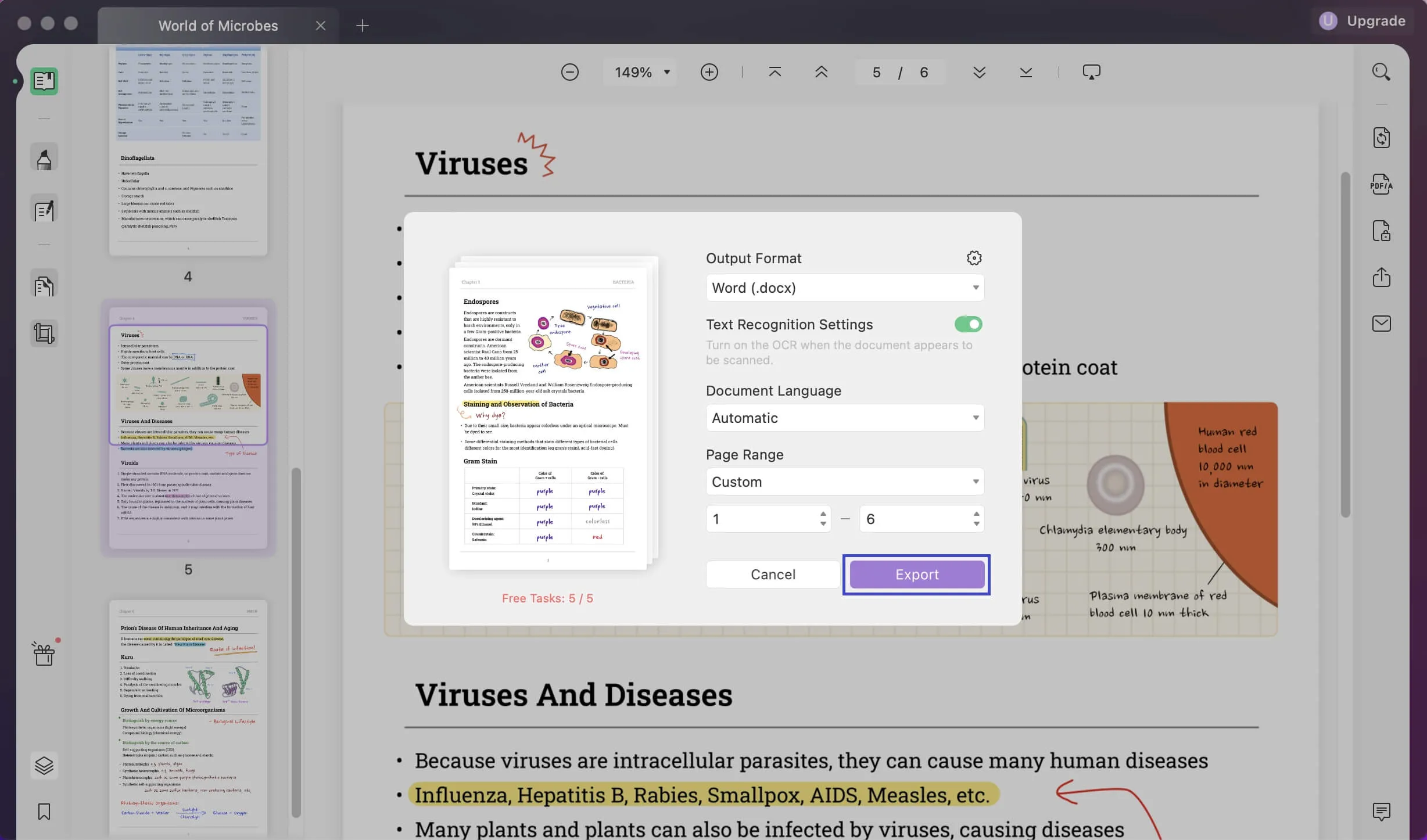
Wie du siehst, sind die Schritte zum Umwandeln von PDF in HTML auf Windows und Mac identisch. Wenn dein PDF gescannt ist, kannst du auch auf Mac-Geräten die OCR-Option verwenden. Hol dir UPDF am besten gleich über den unten stehenden Button und probiere es aus!
Video-Tutorial zum Umwandeln von PDF in HTML auf dem Mac
Wissen: Was ist HTML?
HTML oder Hypertext Markup Language ist eine Auszeichnungssprache für das Internet, die die Struktur von Webseiten definiert. Sie ist der wichtigste Baustein aller Webseiten. Es handelt sich um eine Programmiersprache, mit der Seiten erstellt werden, die im Internet angezeigt werden können. Die meisten Seiten, die du im Internet findest, sind in der Regel im HTML-Dateiformat gespeichert. Eine Website ist also ein bestimmter Haufen zusammenhängender HTML-Seiten, die irgendwo auf einem Server gespeichert sind. Das macht HTML gewissermaßen zum „Rückgrat“ des Internets.
Wenn du eine Seite im Internet besuchst, forderst du eine HTML-Datei an, die auf dem Server gespeichert ist. Der Browser, den du verwendest, analysiert die HTML-Datei und zeigt sie dir dann so an, wie sie dargestellt werden sollte. HTML bestimmt normalerweise die Struktur einer Webseite, die jedoch allein noch nicht ausreicht, eine Website interaktiv ist oder optisch ansprechend zu machen. Deshalb werden unterstützende Technologien wie Javascript und CSS eingesetzt, um HTML zu verschönern und die Interaktivität zu erhöhen.
PDF vs. HTML Format
Die Gemeinsamkeiten und Unterschiede zwischen den Formaten PDF und HTML sind in vielen Situationen leicht zu erkennen.
Die Anzeige von PDFs in deinem Browser oder das Einbetten in einen Blog oder eine Website sind gute Alternativen zur Installation eines PDF-Viewers. Im Vergleich zu einem guten PDF-Tool ist das jedoch trotzdem nicht optimal.
Das liegt daran, dass das PDF-Dateiformat nicht ideal für die Darstellung von Informationen im Internet geeignet ist. Die Bereitstellung in HTML verbessert die Zugänglichkeit, Benutzerfreundlichkeit und Reaktionsfähigkeit.
Das HTML-Format ist die ideale Option, wenn du möchtest, dass deine Informationen online effektiv präsentiert werden und Suchmaschinen deine Seiten finden und indizieren können.
Wenn ein Nutzer nicht warten und ein PDF-Dokument herunterladen möchte, wäre es für ihn möglicherweise besser, eine Webseite direkt in seinem Browser anzusehen.
Die Gründe für die Umwandlung von PDF in HTML
Aus welchem Grund solltest du also von PDF auf HTML umsteigen? Einige der Gründe sind die folgenden:
- Das PDF-Format macht es schwieriger, Informationen über soziale Medien (Facebook, Twitter) zu teilen.
- Du kannst die Formatierung und Darstellung der PDF-Datei im HTML-Format beibehalten.
- PDF-Dokumente sind schwieriger zu navigieren als leicht bearbeitbare Online-Informationen.
Wenn du ein PDF-Dokument schnell in eine Webseite umwandeln willst, solltest du einen PDF-in-HTML-Konverter verwenden. Menüs, Reisepläne und Grundsatzerklärungen lassen sich dadurch kinderleicht in klickbare Online-Inhalte umwandeln.
Viele Dinge, für die du früher ein formelles Dokument gebraucht hättest, sind heute leichter zu realisieren. Das Internet macht es für angehende Programmierer einfach, ihre eigenen Inhalte zu erstellen.
Mit den richtigen Tools ist die Umwandlung von PDFs in HTML zum Glück ein echter Klacks.
Die Vorteile des Exports von PDF nach HTML
Wenn es darum geht, Dokumente online zu teilen, ist PDF schon lange das Standardformat. PDFs in HTML umzuwandeln, bietet jedoch dennoch einige klare Vorteile. Zum einen ist HTML viel leichter als PDF, sodass es schneller geladen und angezeigt werden kann.
Außerdem ist HTML leichter zugänglich als PDF, was für Menschen wichtig sein kann, die sich mit PDF nicht auskennen.
Außerdem ist HTML besser durchsuchbar als PDF und macht es einfacher, die benötigten Informationen zu finden. Die Umwandlung von PDFs in HTML hat also klare Vorteile.
Dir fallen bestimmt selber einige Situationen ein, in denen du PDF in HTML umwandeln musst. Hier sind einige Vorteile:
- Suchmaschinen werden deine Inhalte leichter finden.
- HTML ist einfach zu navigieren, besonders auf mobilen Geräten.
- Die Verwendung von Google Analytics macht die Überwachung des Websiteverkehrs und der Seitenaufrufe viel einfacher.
- Einfacherer und schnellerer Prozess der Inhaltsbearbeitung
- Die mit Inhalten ausgestattete Website ist dadurch wirklich vollständig (und keine separate Datei)
- Es ist nicht nötig, eine andere Software herunterzuladen, um deine Dateien zu sehen.
- Jeder kann zu jeder Zeit die Inhalte einsehen.
Das wären einige der Vorteile der Umwandlung von PDF in das HTML-Format.
Fazit
In diesem Artikel hast du die Unterschiede zwischen dem PDF- und dem HTML-Format kennengelernt, die Gründe, warum du PDF in HTML umwandeln möchtest, die Vorteile der Umwandlung in das HTML-Format und die spezielle Anleitung, wie du mit UPDF PDF in HTML umwandelst. UPDF ist ein All-in-One PDF-Konverter, der zudem die Funktionen zum Bearbeiten, Kommentieren, Organisieren, Schützen und OCR von PDFs bietet. Probiere es jetzt aus!
Windows • macOS • iOS • Android 100% sicher
 UPDF
UPDF
 UPDF für Windows
UPDF für Windows UPDF für Mac
UPDF für Mac UPDF für iPhone/iPad
UPDF für iPhone/iPad UPDF für Android
UPDF für Android UPDF AI Online
UPDF AI Online UPDF Sign
UPDF Sign PDF bearbeiten
PDF bearbeiten PDF kommentieren
PDF kommentieren PDF erstellen
PDF erstellen PDF-Formular
PDF-Formular Links bearbeiten
Links bearbeiten PDF konvertieren
PDF konvertieren OCR
OCR PDF in Word
PDF in Word PDF in Bild
PDF in Bild PDF in Excel
PDF in Excel PDF organisieren
PDF organisieren PDFs zusammenführen
PDFs zusammenführen PDF teilen
PDF teilen PDF zuschneiden
PDF zuschneiden PDF drehen
PDF drehen PDF schützen
PDF schützen PDF signieren
PDF signieren PDF schwärzen
PDF schwärzen PDF bereinigen
PDF bereinigen Sicherheit entfernen
Sicherheit entfernen PDF lesen
PDF lesen UPDF Cloud
UPDF Cloud PDF komprimieren
PDF komprimieren PDF drucken
PDF drucken Stapelverarbeitung
Stapelverarbeitung Über UPDF AI
Über UPDF AI UPDF AI Lösungen
UPDF AI Lösungen KI-Benutzerhandbuch
KI-Benutzerhandbuch FAQ zu UPDF AI
FAQ zu UPDF AI PDF zusammenfassen
PDF zusammenfassen PDF übersetzen
PDF übersetzen Chatten mit PDF
Chatten mit PDF Chatten mit AI
Chatten mit AI Chatten mit Bild
Chatten mit Bild PDF zu Mindmap
PDF zu Mindmap PDF erklären
PDF erklären Wissenschaftliche Forschung
Wissenschaftliche Forschung Papersuche
Papersuche KI-Korrektor
KI-Korrektor KI-Schreiber
KI-Schreiber KI-Hausaufgabenhelfer
KI-Hausaufgabenhelfer KI-Quiz-Generator
KI-Quiz-Generator KI-Mathelöser
KI-Mathelöser PDF in Word
PDF in Word PDF in Excel
PDF in Excel PDF in PowerPoint
PDF in PowerPoint Tutorials
Tutorials UPDF Tipps
UPDF Tipps FAQs
FAQs UPDF Bewertungen
UPDF Bewertungen Downloadcenter
Downloadcenter Blog
Blog Newsroom
Newsroom Technische Daten
Technische Daten Updates
Updates UPDF vs. Adobe Acrobat
UPDF vs. Adobe Acrobat UPDF vs. Foxit
UPDF vs. Foxit UPDF vs. PDF Expert
UPDF vs. PDF Expert